
-
知云XTranslator
大小:5.93M系统:Win7/8/10 类别:翻译词典语言:简体中文 时间:2021-08-21 19:47:55

XTranslator是知云另外一款十分专业且功能实用的文献翻译工具,确保文献原文排版,安装好后双击桌面快捷方式打开软件。不需要自己复制。翻译模式切换在双击右键的模式上。XTranslator软件支持超多预建模板,附带配套的XT服务器包。欢迎来快盘软件园下载体验。
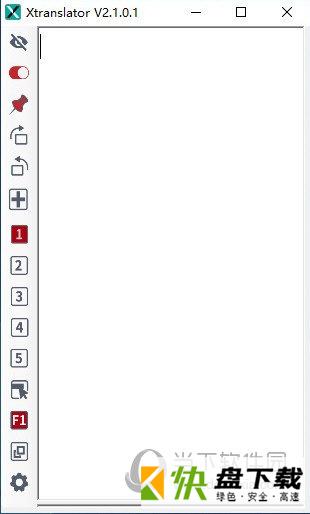
1.7600多个预建模板,包括EDI X12 40,50,60,
2.平面文件、CSV、XML、EDI X,EDIFACT、HIPAA、NSF、数据库支持。
3.附带配套的XT服务器包。同时设置有翻译器、EDI验证器和自动服务器。
4.翻译实例:从CSV到EDI或从EDI到数据库。
1.使用图形化工具将输入映射到输出
2.从一种格式直接翻译成另一种格式
3.通过开发者SDK使用。 NET进行应用集成
安装好后双击桌面快捷方式打开软件。

首次使用会提示微信扫码登陆。您就用微信扫码一下。扫码后二维码界面消失就登陆成功了。
登陆说明:二维码有效期1分钟。请1分钟内登陆。否则请关闭软件重新打开一次。另外如果未关注公众号,首次会提示关注公众号。
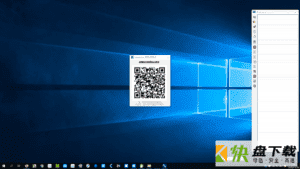
首先熟悉一下按钮的功能:如下图。
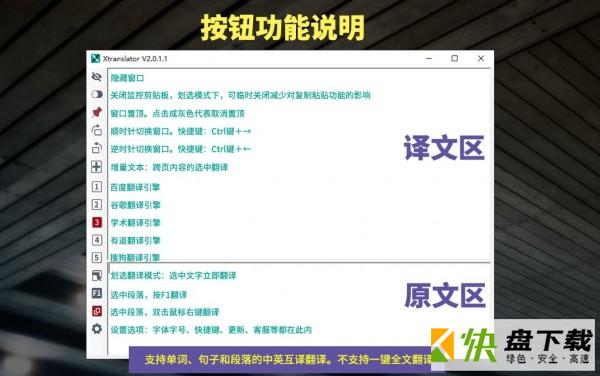
三种翻译模式:
下图框选处即为三个翻译模式按钮。红色代表选中状态。软件默认是“双击鼠标右键翻译模式”,也就是说选中一段话,双击鼠标右键就会出现翻译。是最推荐的。
划选翻译模式:通俗的讲,就是选中一段话,立即翻译。不需要自己复制。翻译时最节省步骤,但由于选中文字是高频率操作,然后不知道你何时要翻译,何时不要翻译。因此只有短时间内您处于纯阅读状态下使用,使用完毕,点击到其他翻译模式中去。比如您一边翻译阅读、一边撰写文档,就不适合,因为当你选中一段话准备替换的时候,由于你选中了这段话,软件就会把它复制到剪切板导致替换的时候替换出的东西不是你需要的。切记、切记!
F1翻译模式:选中文字,按F1键翻译。笔记本用户,且不使用鼠标的情况下最建议。
双击鼠标右键翻译模式:选中文字,双击鼠标右键翻译。使用鼠标的用户,最建议此模式。双击右键很方便,而且不会误翻译,因为平时你不会随便双击右键。
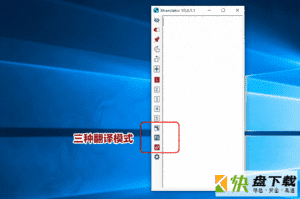
跟着我首次使用一下吧:
a、随便打开一个网页、或者pdf或word,等凡是能选中文字的文档。
b、核对软件目前总开关是开启状态。翻译模式切换在双击右键的模式上。
c、文档中选中一段话(或一句话或一个单次),然后双击右键出现翻译。
每次选中文字量5000字符以下。不限次数。支持中英互译。选中中文触发就翻译英文。
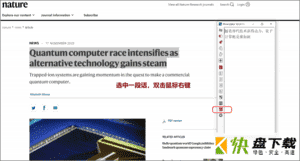
您可以拖出原文区域。原文区域可修改、输入、粘贴入,然后自动更新翻译。
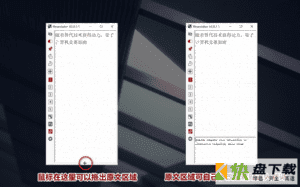
按钮或快捷键快速切换窗口位置:
逆时针切换窗口位置:Ctrl键+←顺时针切换窗口位置:Ctrl键+→ 对于屏幕分辨率较小的笔记本,建议使用横向显示翻译窗口。对于屏幕分辨率高的电脑,建议使用竖向翻译显示窗口。您都可以按下图所示按钮快速切换位置。另外窗口您可以根据自己的喜好调整他的宽度、高度和高度及位置。
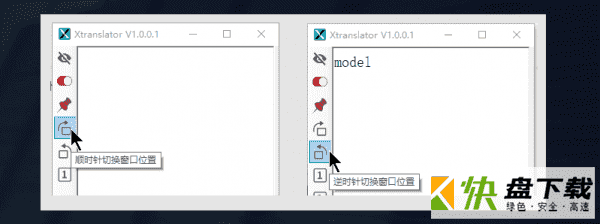
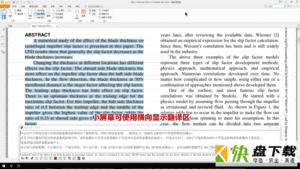
切换窗口位置示意:
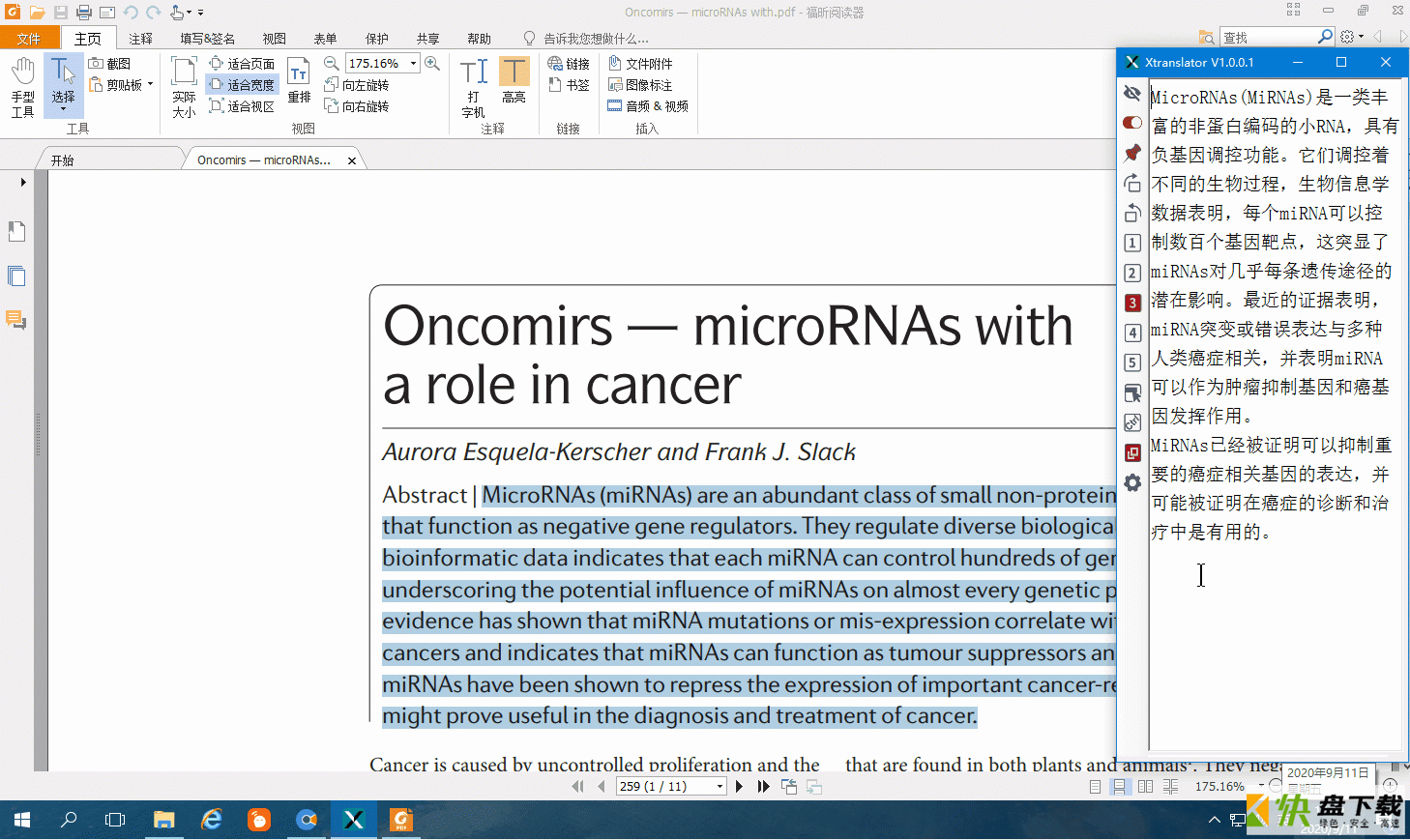
可显示原文区,并支持修改原文,及输入翻译
有些情况下从PDF页面中提取复制的文本可能有错误的字母或单词。 可以自己在原文区域中修改一下。修改后会立即自动重新翻译。
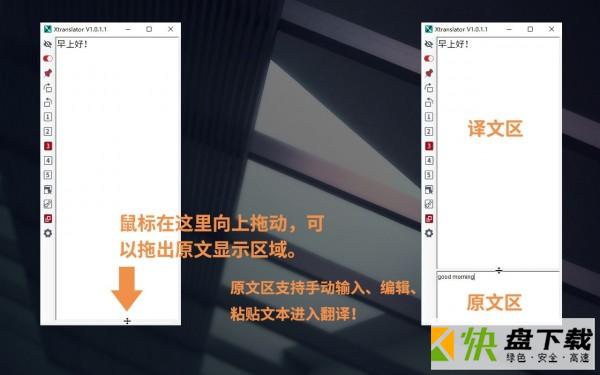
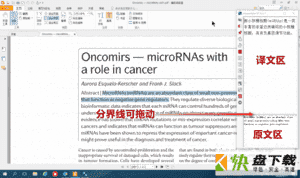
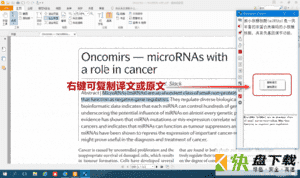


拉宽窗口,当成输入翻译使用
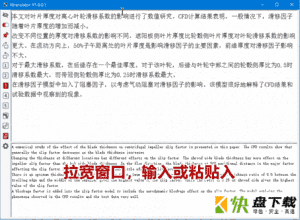
五个翻译引擎,与知云相同
如果您曾经使用过知云文献翻译,如果知云积分足够200分,使用Xtranslator不必重新获取积分。进入“知云文献阅读”公众号下,点击解锁选项就知道如何操作了。
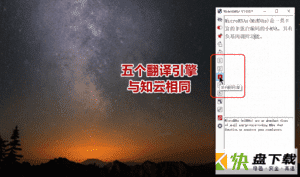
优化了首页页面
整体视觉优化
针对bug进行修复

CopyTranslator破解版下载636人在玩CopyTranslator是一款绿色小巧的翻译工具,它的界面简洁,支持几十种不同语言的互译,可以对多段文字进行快速的翻译,效率高翻译速度快,还可以很好的解决了翻译换行的问题
下载
牛津高阶英语词典下载332人在玩牛津高阶英语词典是一款简单便捷的英语词典软件,里面对大量的基础单词进行收录,并且还对单词使用的方式进行详细的叙述,是一款绝对不可错过的英语学习软件。
下载
知云文献免费版下载330人在玩知云文献翻译,极速翻译,翻译精准,完全免费,专注文献翻译,全面提升了准确率、速度、稳定性,研究生喜欢的文献翻译神器。
下载
牛津高阶英汉双解词典下载238人在玩牛津高阶英汉双解词典是一款功能强大的英语电子词典,收录10万词条,每个词条都有详细的例句与用法以及词形变化和短语词组,提供直观的动词用法模式,可以帮助用户更好掌握语法。
下载
Google Translate下载118人在玩Google Translate是一款很简洁的翻译小工具,输入你想要翻译的内容即可立马得到翻译。支持80种语言之间的即时翻译,支持支持34种语言的语音朗读。Google Translate中文版足以满足大家的轻量翻译需求。
下载
金舟文档翻译软件免费版下载113人在玩金舟文档翻译软件是一款多功能的文件翻译器,软件集合了文档翻译(txt、word、ppt、excel、pdf)、图片翻译(jpg、jpeg、bmp、png)、语音翻译(amr、wav、mp3、m4a)、短语翻译等多种翻译
下载
SCITranslate下载90人在玩SCITranslate全文翻译神器是一款可以对英文文章进行全文翻译的神器,
下载
memoQ下载86人在玩memoQ是一款相当实用的专业化计算机翻译工具,memoQ提供了带来了强大的翻译、编辑和审阅等功能同时包含翻译编辑模块,翻译记忆库模块和术语模块三大模块是一款高品质的翻译软件。
下载
必应词典免费版下载83人在玩微软必应词典桌面版结合了互联网在线词典及桌面词典的优势,依托必应搜索引擎技术,及时发现并收录网络新兴词汇,让您的词典永不过时。基于微软强大的技术实力和创新能力,独创性的推出近音词搜索,近义词比较,词性百搭,拼音搜索,搭配建议等贴心功能让您体验不一样的精彩。
下载
trados下载80人在玩trados是款经典好用的翻译效率软件,trados中文版基于SDL语言技术平台的核心组件,主要用于编辑、审校、管理翻译项目和企业术语,同时还拥有改进的功能。有了它,可以帮助您更好的进行翻译。
下载